SparkyLinuxといえば軽量なことで有名ですが, 当ブログではまだ紹介していないことに最近気づきました。
そこで,SparkyLinuxを紹介してみようという記事です。
今回はSparkyLinux本体についての使い勝手をレビューしたいと思い,あえて一番重いであろうMATEエディションを試してみました。

SparkyLinuxとは?
SparkyLinuxはDebianベースのOSです。
ISOファイルダウンロード時に,MATE・Xfce・Lxqt・Openboxからデスクトップ環境またはウィンドウマネージャを選択することが可能です。
また,Debianの安定版をベースにした「Stable」とDebianの不安定な最新版をベースにした「Semi-Rolling」の2種類が存在しています。
一般ユーザー向けにはStableを,最新版を試したい人向けにSemi-Rollingが用意され,今回の記事でははStableを使用しました。
軽量であることが最大の特徴ですが,今回はその中でも一番重いであろうMATEエディションを試します。
初回起動時
ウェルカムウィンドウが立ち上がりますが,インターネットに接続されていればアップデートを促す通知が来るので,「OK」をクリックしてアップデートしましょう。

このアップデートが若干変で,「OK」ボタンが画面外に隠れてしまいました。
こういうときにはALTキーを押しながらウィンドウをドラッグすることでタイトルバーを触れなくてもウィンドウの位置を調整することができます。
「OK」ボタンが見えたらクリック。
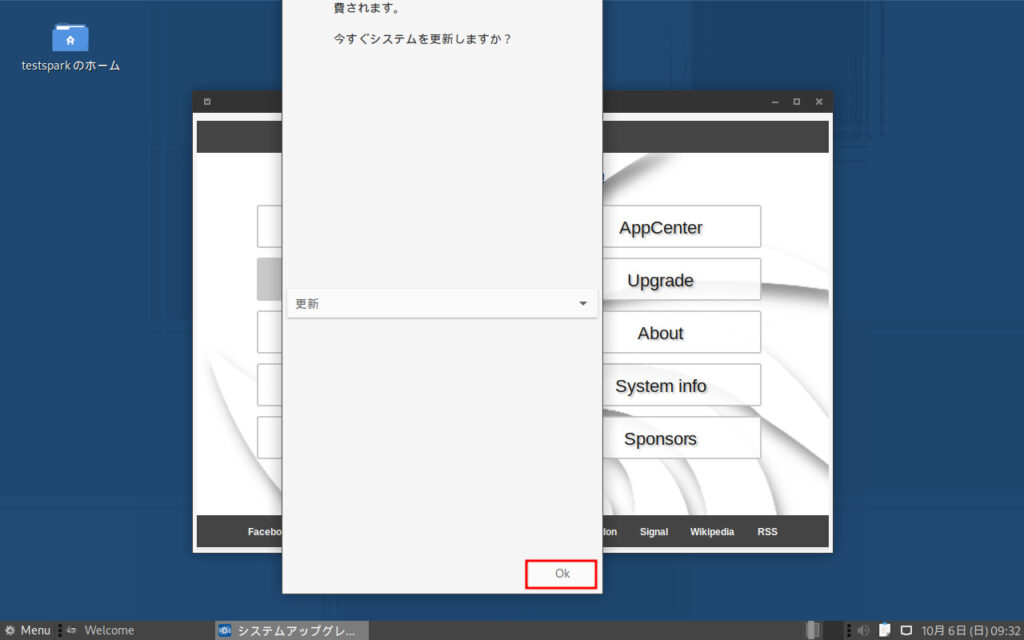
あとはコマンドラインが立ち上がってアップデートが始まります。
アップデートが終わったら確認のウィンドウが立ち上がるので,「OK」で終了できます。
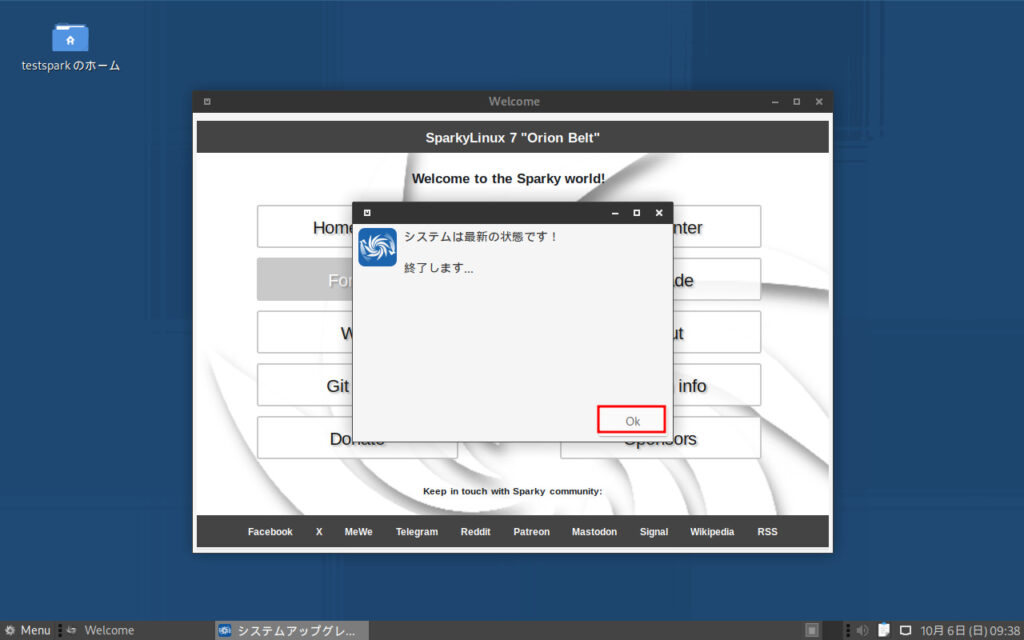
あとは再起動すれば最初のアップデートは終了です。
初回起動時にするのはこれくらいです。

外観
今回はMATEエディションを選択しましたが,よく見る上下にバーがあるタイプではなく,LinuxMintなどで見る下にだけタスクバーがあるタイプです。

UI配置については文句なしですが,自分のモニターだとこの色合いはちょっと見づらいかなと感じたので,変更します。
まずアプリ一覧画面を開いて,お気に入り表示の場合は「全てのアプリケーション」をクリックして全て表示させてください。
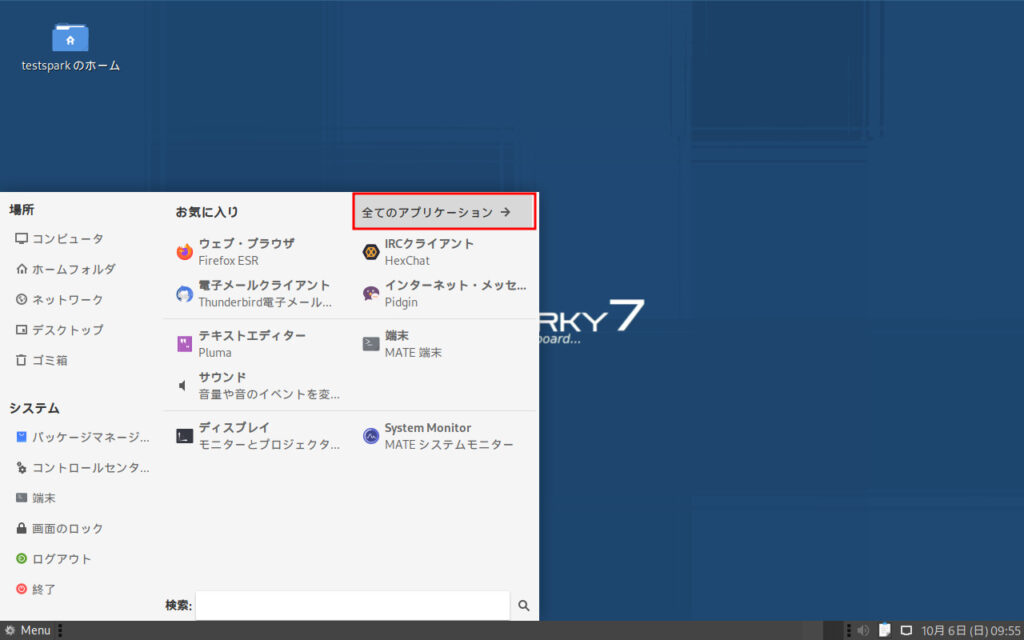
「設定」カテゴリにカーソルを合わせ,「外観」アプリを起動します。
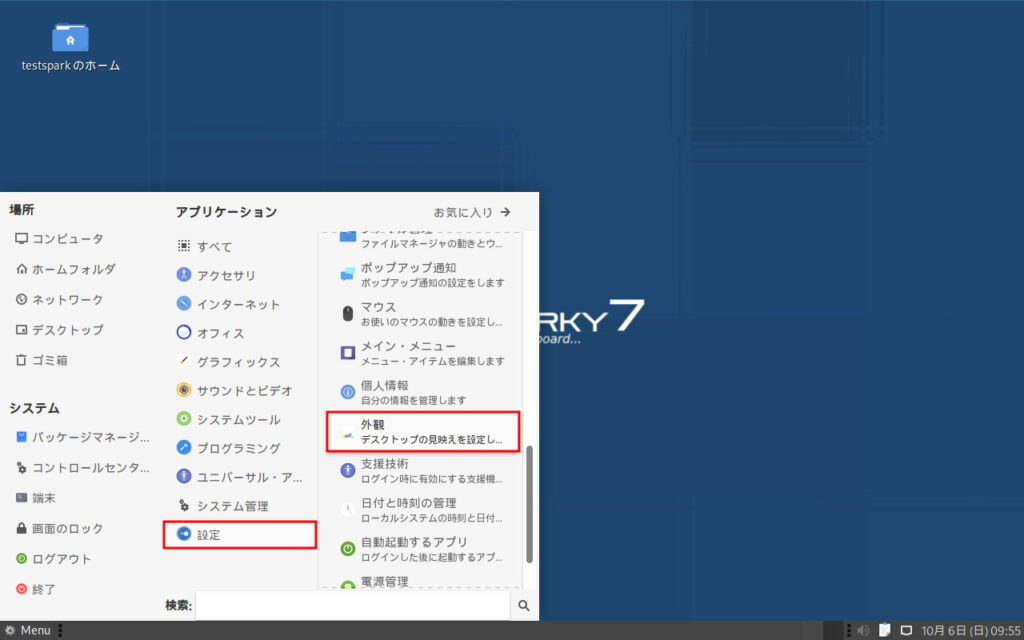
気に入ったテーマを見つけたら,クリックするだけで適用できます。
今回は「Sparky6」を適用しました。
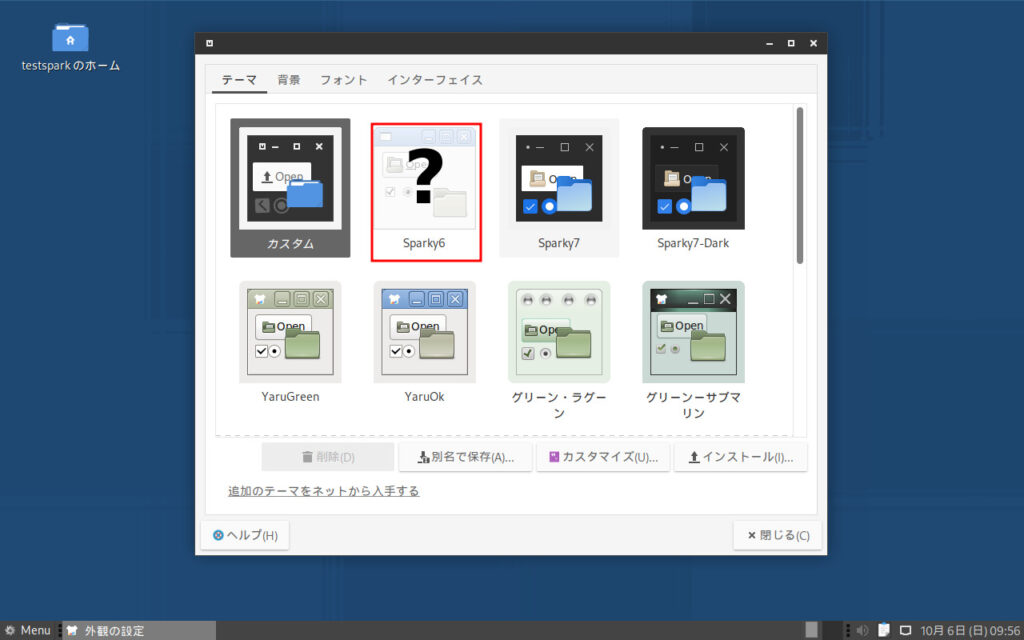
テーマが足りないみたいなことを言われていますが,無視してSparky6にしました。
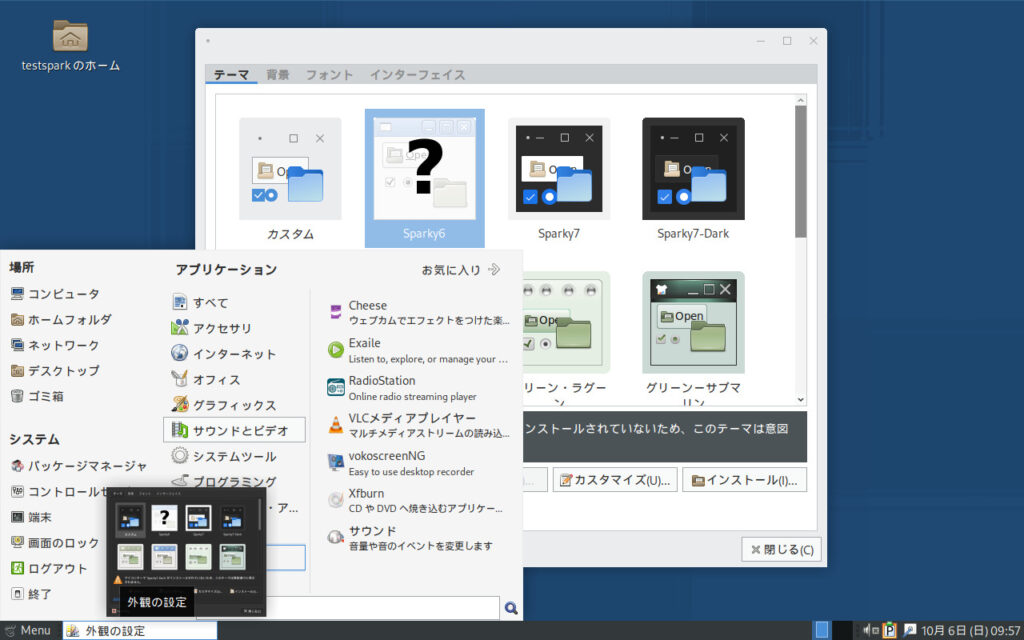
さっきと比べたらまあまあ見やすいのではないでしょうか。

日本語環境
これまで見てきたように,日本語表示に関してはほとんど問題ないと思います。
…と言いたいところですが,ちょっとフォントが中華フォントな気がします。
そこは後で確認するとして,まずは日本語入力を設定していきましょう。
日本語入力の設定
標準では日本語入力ができません。
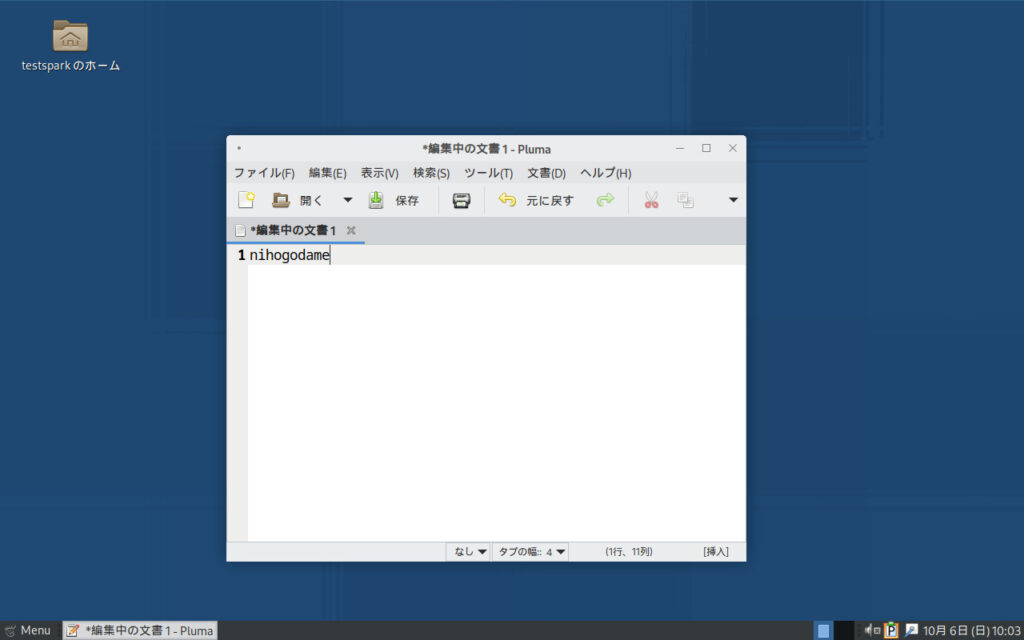
まずは以下のコマンドでMozcをインストールしてみます。
sudo apt install fcitx-mozc -yコマンドが走り終わったら再起動しましょう。
再起動後は,全角/半角キーを押すだけで日本語入力モードが有効化できました!
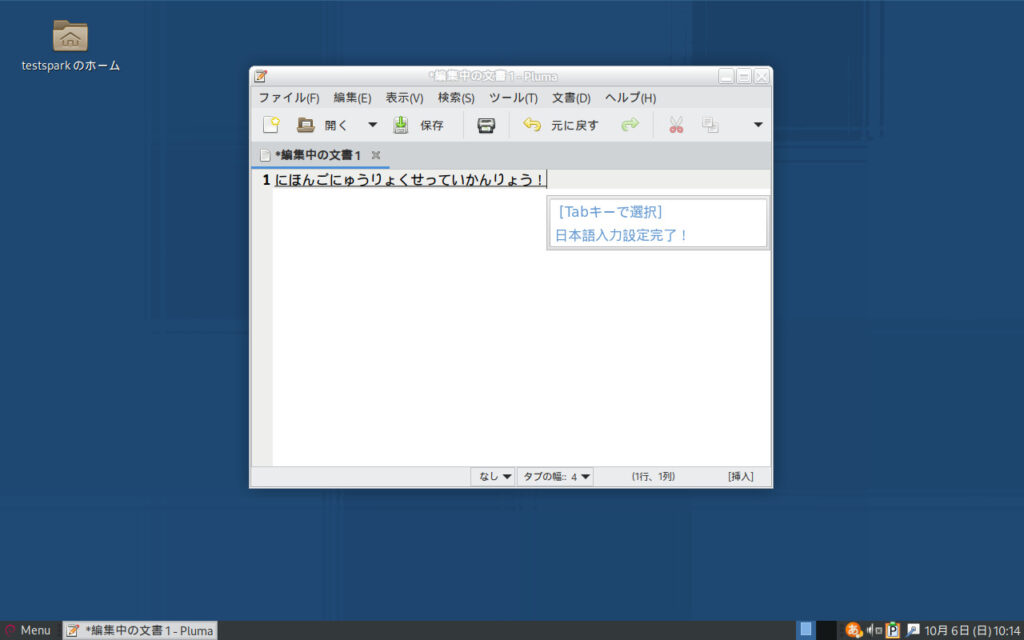
しかし,やはり中華フォントが混ざっていますね。
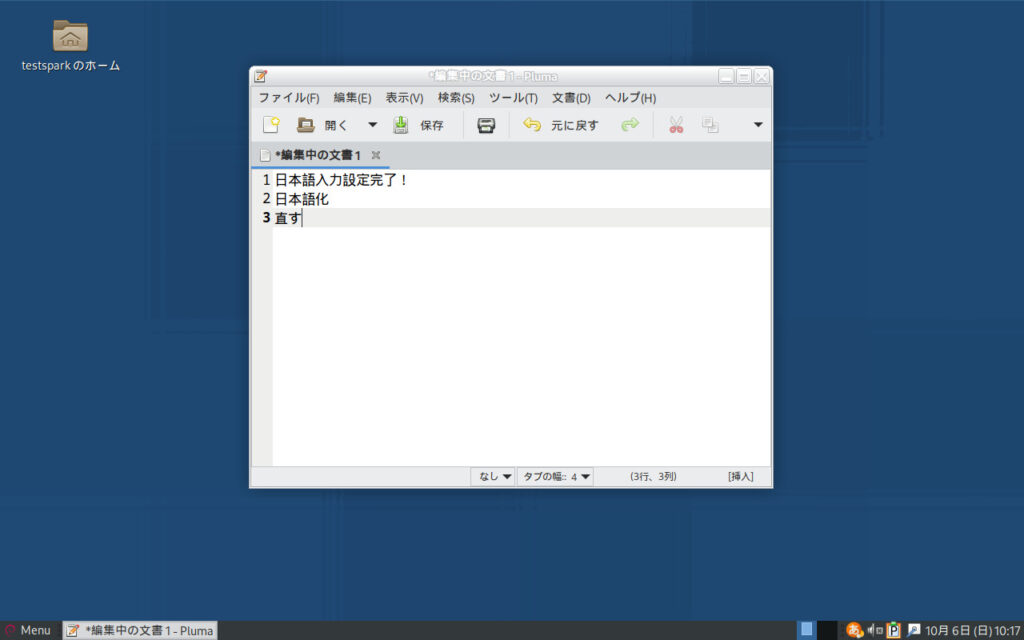
ちなみに,自分はいつも「化」とか糸辺とか「直」の字で中華フォントかどうかを判定しています。
フォントの修正
調べたところまともそうな日本語フォントはなかったので,今回は新しくフォントをインストールします。
NotoSansCJKを以下のコマンドでインストールしました。
sudo apt install fonts-noto-cjkインストールしたら再起動したほうが本当はいいのですが,面倒なのでそのまま設定しました。
まずは外観設定の時同様,「外観」アプリを開きます。
今回は「フォント」タブに移動します。
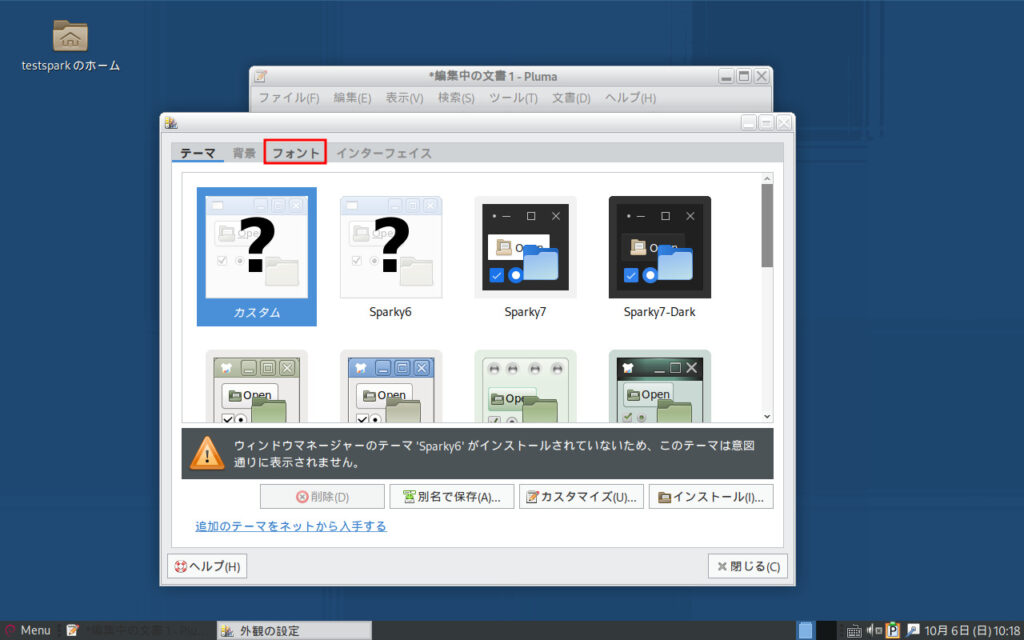
いくつかフォントが変更できるようですが,まずは「アプリケーションのフォント」の左の部分をクリック。
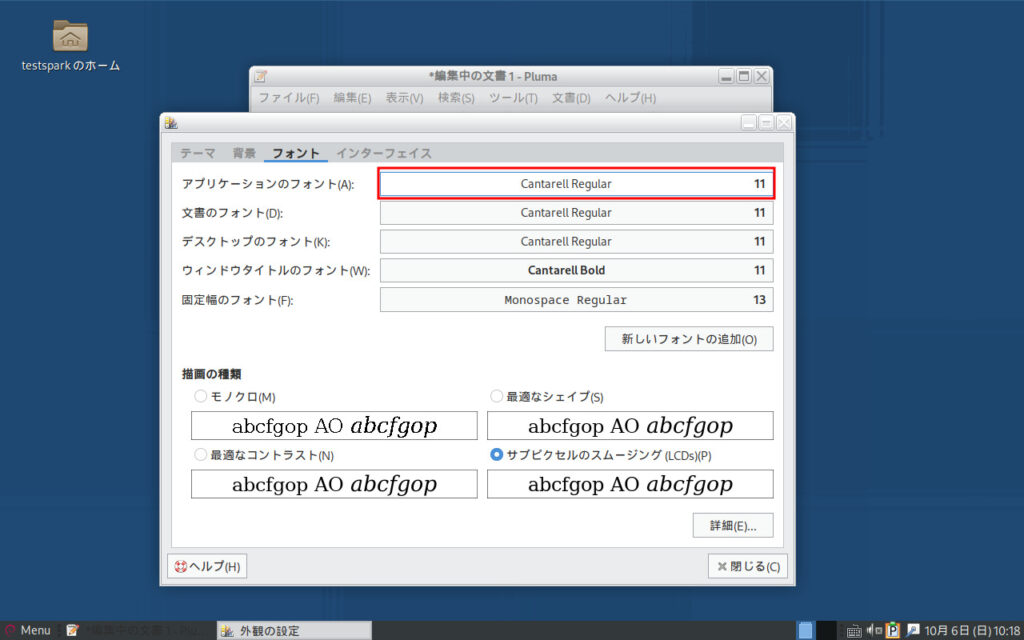
フォント一覧表示されるので,「Noto Sand CJK JP Regular」を選択してください。
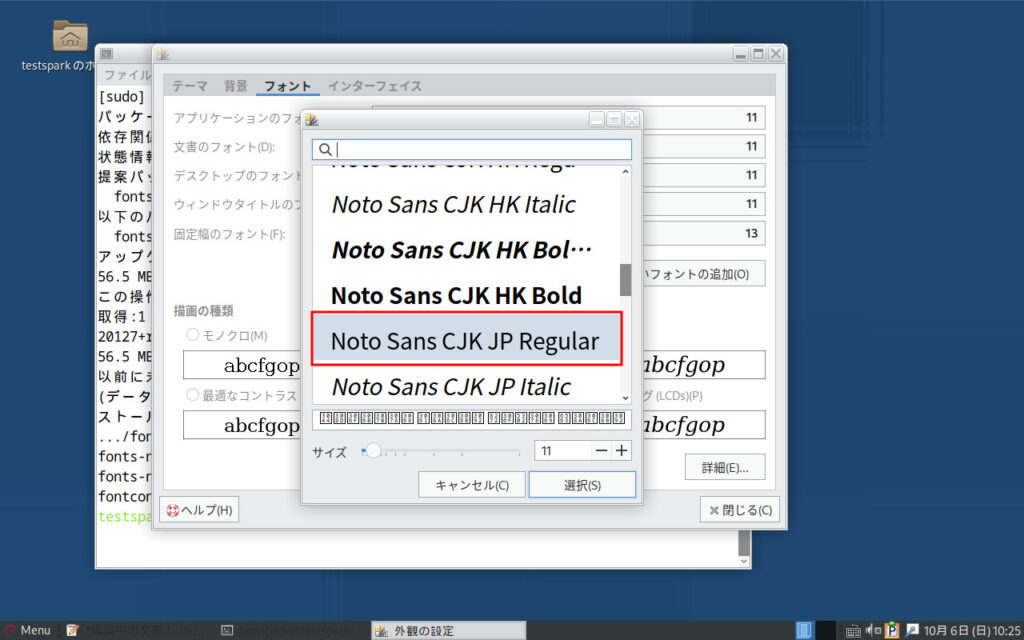
選択したら,左下の「選択」をクリックしてください。
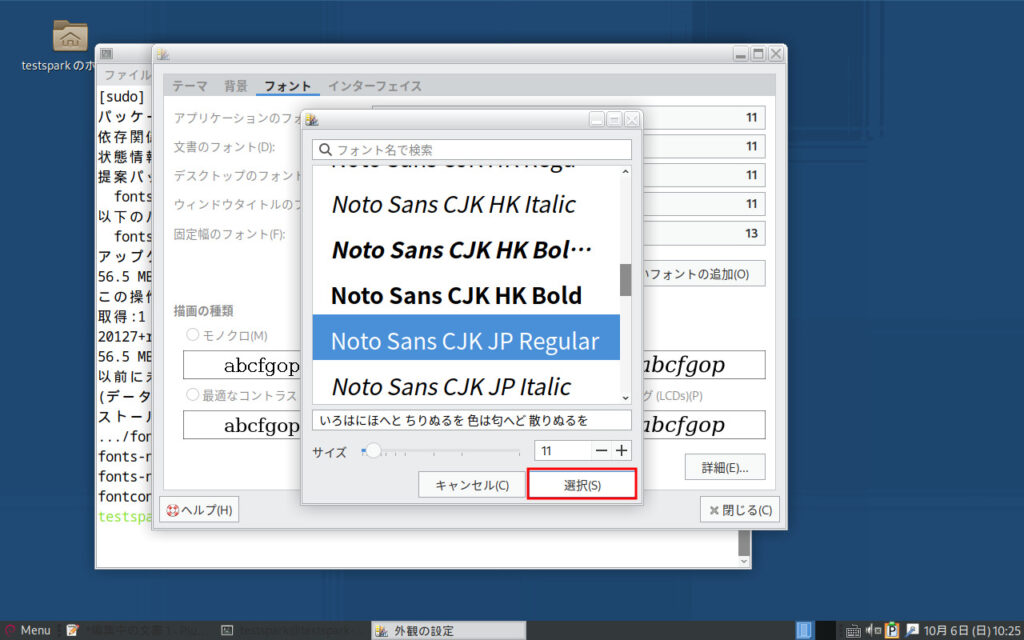
同様に,他の部分のフォントもNotoSansCJKに変更してください。
これでいけると思ったのですが,「固定幅のフォント」wpNotoSansCJKに変更するとコマンドラインがなんかキモくなりました。
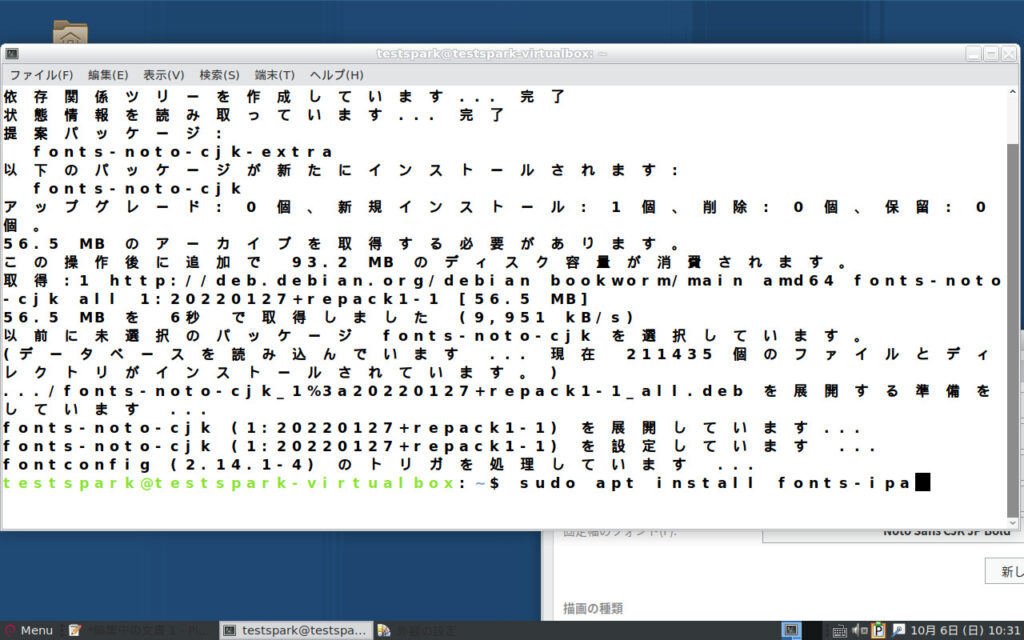
そこで,IPAフォントをインストールして対処しました。
sudo apt install fonts-ipafont -y結果がこちら。
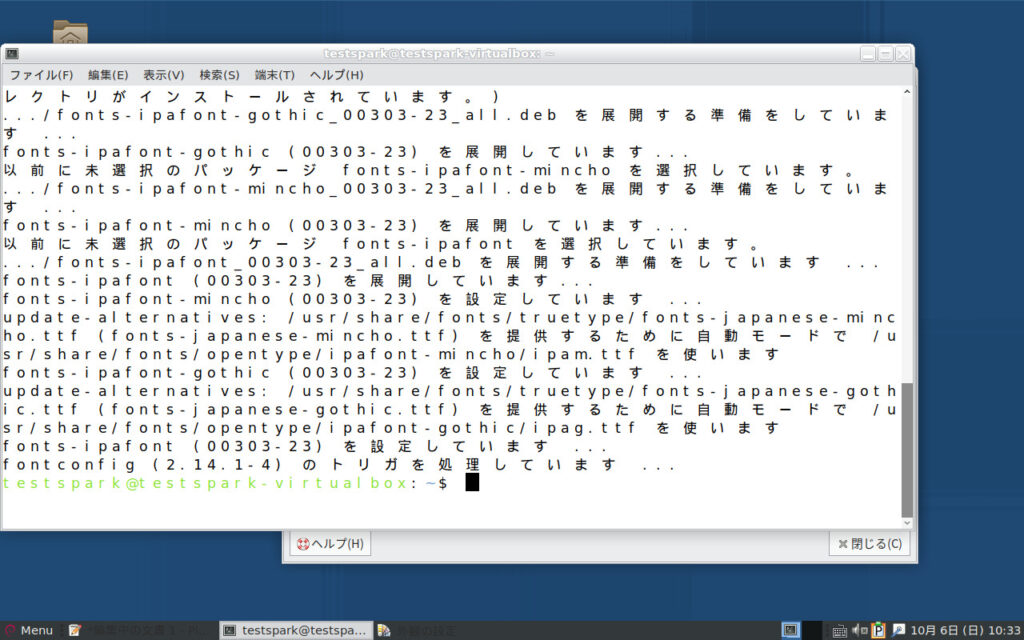
いくらかマシになりましたが,やはりキモいですね…
と思ったら,ウィンドウサイズを一度最大化してからもとにもどしたら直りました。
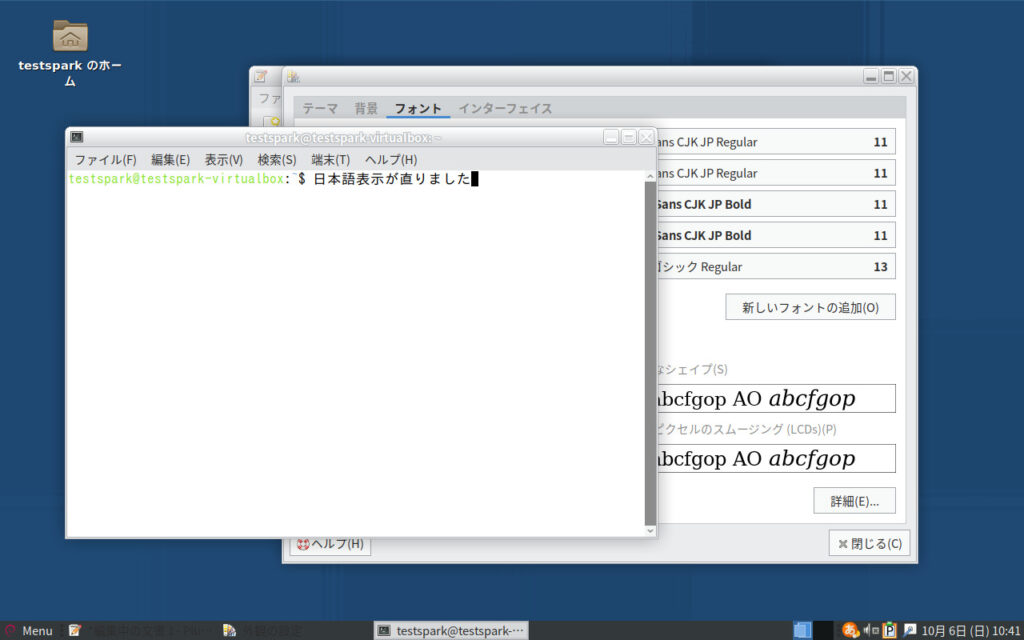
もしかしたらIPAフォントは入れなくても良かったかもしれませんね。
先程入力した文字を見ると,ちゃんと日本語のフォントになっていることがわかります。
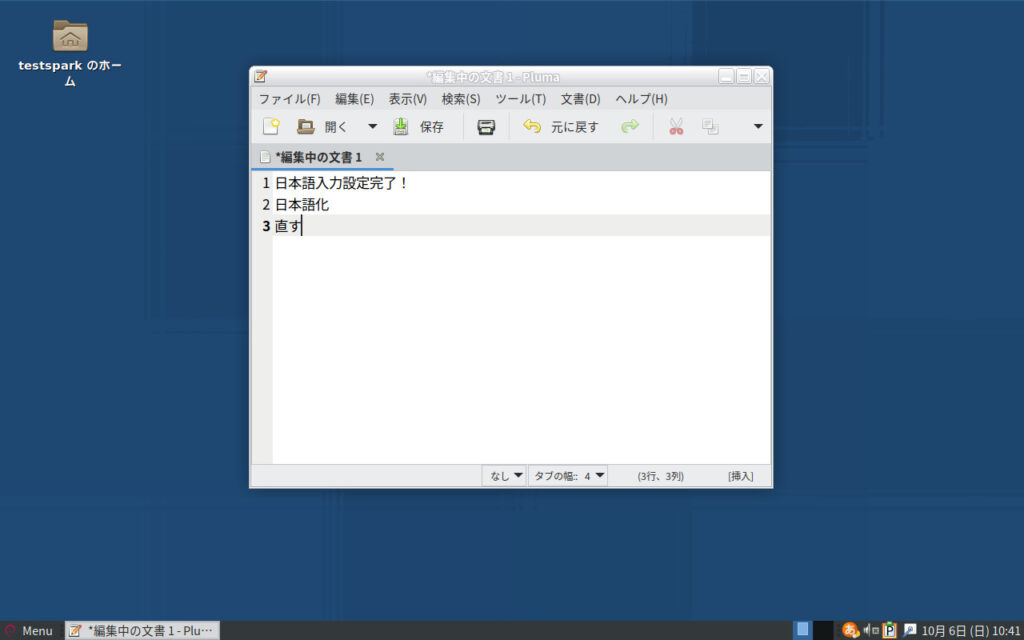
これで日本語設定は完了です。
Mozcの変換候補など,若干反映されていない部分は再起動すれば反映されると思います。

どれくらい軽量なの?
毎回恒例の再起動直後のメモリ使用量を見てみましょう。
今回はMATE環境なので,期待は禁物です。
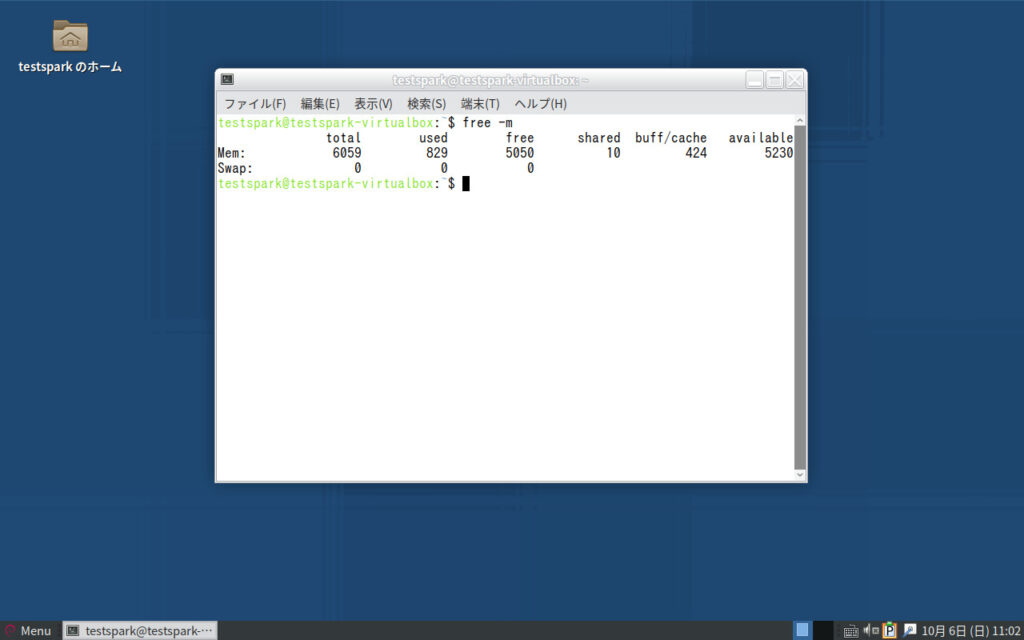
というわけで,結果は829MBでした。
軽量Linuxと謳っているだけあって,ちゃんとそこそこ軽いですね。
MATEでこれならほかも十分軽いと思います。
標準アプリ
軽量とは言っておきながら結構な数のアプリがプリインストールされています。
独自系アプリもたくさん入っています。
面白いなと思ったのはアプリ追加アプリの「APTus」です。
「Desktop」の項目をクリックすると,ここからいろいろなデスクトップ環境やウィンドウマネージャが追加できるようです。
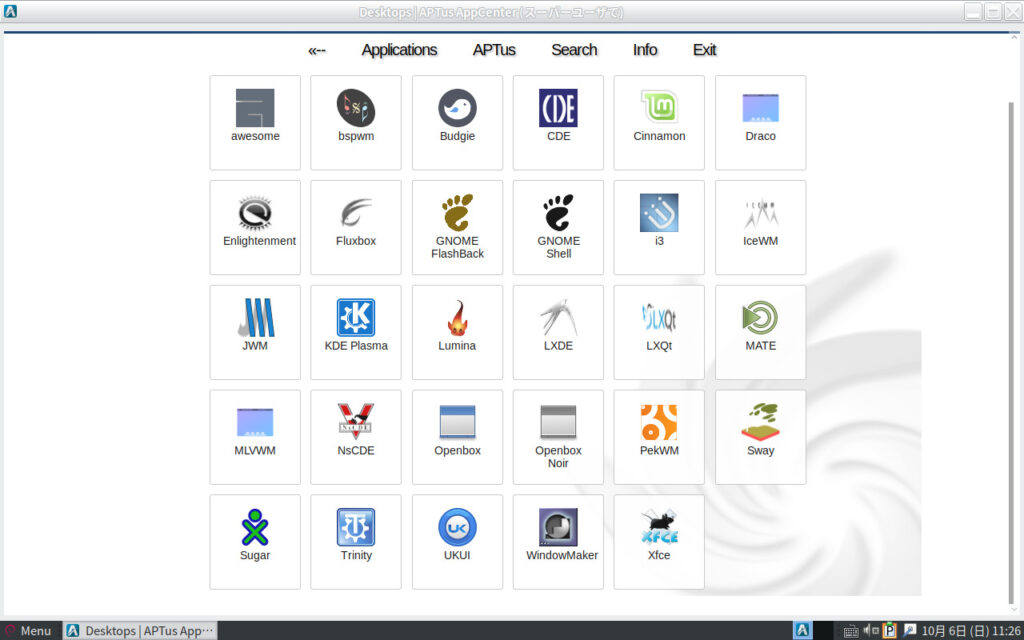
見たことないものもあるので,これはいつか試してみたいですね!
あとはLibreOfficeやVLC,SynapticにTimeshiftなど,普通に使うぶんには困らないくらいのアプリが入っていました。

感想
正直な感想としては,意外と微妙かなと思いました。
日本語設定周りが若干面倒です。
それから外観に関してですが,なんというか…微妙でした。
MATEならもう少しリッチな感じになってくれても良かったのでは?と思いました。
まあその代わり軽いんですけどね。
どうせSparkyLinuxを使うならXfceとかLxqtとかのほうがいいと思います。

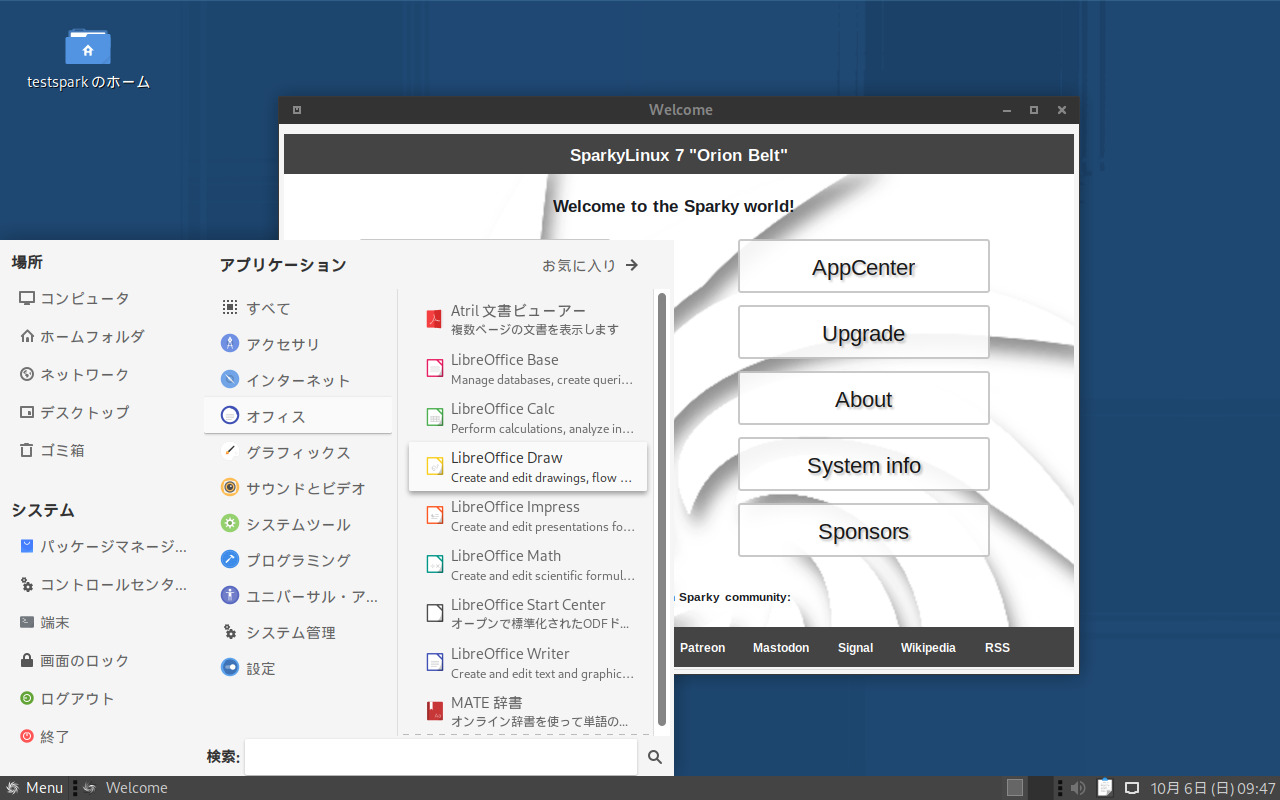
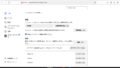

コメント